通道抠图及剪贴蒙版
通道抠图
通道中只有黑白灰,当黑白灰的颜色变化了,整个图像的颜色跟着变化。
改变通道黑白灰的方式:
- 前背景色填充,渐变,画笔,加深减淡
- 加深工具:加深图像的色调
- 减淡工具:让图像色调变浅
- 海绵工具:吸走图像的色调(降低饱和度)
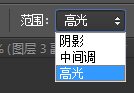
加深减淡工具一定要结合范围来用。
Alpha通道
ALPHA通道可以存储选区。
ALPHA通道中黑白色的意义
黑色:表示没有被选中的区域
白色:表示被选中的区域
灰色:表示羽化半透明
颜色通道
通道是用来存储颜色信息的,分为复合通道和单色通道
- 复合通道是彩色的
- 单色通道是黑白灰
- 通道中白色表示相应的色值达到最大
- 黑色表示相应的色值达到最小
- 灰色表示有相应的色值
- 越靠近白色,色值越大,越靠近黑色,色值越小
alpha没有存储颜色,所以修改alpha通道中黑白灰不会改变原始图片的颜色
新建ALPHA通道的方法
- 在通道面板中新建
- 复制红绿蓝单色通道
- 存储选区
通道抠图的步骤
- 打开通道面板,找到对比最强烈的单色通道,复制,得到ALPHA通道
- 选择色阶等调色工具,把要保留的调到白色,不保留的调黑色,羽化半透明的调成灰色。(结合画笔,加深减淡等工具)
- 按下CTRL键单击通道缩略图载入选区,回到RGB综合通道
- 如果图像本身就是黑白调的,可以不用回到RGB综合通道
抠树枝
- 图像反相
- 调整色阶
- 选择选区
- shitf + f6 设置羽化半径
- 对选区进行色阶调整
- 调整到纯黑白(最好使用加深、减淡工具结合范围(高光、阴影、中间调)可以在保持当前色相的基础上进行加深、减淡)
- 载入选区,选择复合通道,移动到指定位置
- ctrl+u调整色相/饱和度
- 降低明度处理树枝的灰色



剪切蒙版
CTRL+ALT+G
剪切蒙版:把上一层的内容显示在下一层的范围内。

调整图层
调整图层默认会其下的所有图层起效果,可以使用剪切蒙版使其只对指定图层起作用。

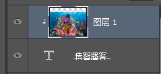
调整图层调色时要配合剪贴蒙版来用。























 1458
1458











 被折叠的 条评论
为什么被折叠?
被折叠的 条评论
为什么被折叠?








